方正飞腾基础教程
方正飞腾操作教程1

方正飞腾操作教程1一、认识方正飞腾创艺5.0(一)简介(二)认识界面1、主菜单2、工具箱3、工具条4、浮动窗口(三)操作流程演练1、新建文件2、排版(1)排入和处理图像A 排入图像B 修改图像显示精度右键菜单“图像显示品质”。
C 等比例缩放图像。
选取图像后按住shift键拖动控制点。
D 裁剪图像按住ctrl键,使用选取工具拖动控制点;或者使用图形裁剪工具选中图像拖动控制点。
E 图像编辑(2)文字排入双击文字块,可使边框自动适应文字。
3、输出(1)文件预飞在输出前对文件中所有字体、图像、颜色、对象等进行检查,显示可能出错的地方,并生成预飞报告,供用户查阅。
(2)文件→输出→PS或PDF文件(四)设计工作界面1、工作环境设置2、偏好设置3、版面设置二、文字块操作(一)排入文字三种方法:①文字工具:录入或粘贴。
②文字工具:按左键拖出文字块,再输入文字。
③排入文字:外部文件导入。
1、排入文字排入小样:可选择多个要排入的文件(按Shift或Ctrl键),确定后版面上出现文字排版光标,鼠标左键点击版面,或在版面拖画出文字块。
2、在图形内排入文字(1)录入文字文字工具→同时按住Alt+Ctrl键→点击图元内部(2)排入文字选中图元→排入小样图形排入文字后,仍保留图形的属性,可以像普通图形一样变形、铺底纹、设置花边线型等。
图形排入文字后,也可以像普通文字块一样进行分栏、对位排版等。
(二)文字块连接1、建立连接选择选取工具,单击文字块出口或入口,光标变成排入状态,移动光标到需要连接的文字块上,光标变为连接光标,点击该文字块便可把两个文字块连接起来。
2、断开连接(1)使用选取工具双击带有三角箭头的入口或出口,取消连接。
(2)使用选取工具单击带有三角箭头的入口或出口,再讲光标移动到有连接关系的另一文字块上,光标变成解除连接标记,单击该文字块即可。
3、删除文字块选中文字块,按Delete键即可删除文字块。
如果文字块有连接,则仅删除文字块,不删除文字块内的文字,块内文字自动转到相连的文字块。
方正飞腾基础教程

十、常用快捷键
Ctrl+Alt+B F3 F4 Shift+F4 F7 F9 Ctrl+K 后翻到底 块锁定 块合并 块分离 块参数 设置标题 改行宽
总目录 章目录 上一页 下一页 退出
十、常用快捷键
Ctrl+I Ctrl+R Ctrl+L Ctrl+Shift+W 居中 居右 居左(右不齐) 居左(右齐)
总目录 章目录 上一页 下一页 退出
六、图文综合处理
1、图文互斥
总目录 章目录 上一页 下一页
退出
六、图文综合处理
2、变倍、旋转与倾斜 通过工具栏上的按钮,可对块进行变倍、旋 转和倾斜。当文字块周围出现八个红色控制点时, 可进行变倍拉伸。在块上单击鼠标左键,红色控 制点变为带箭头的指示符号,此时可进行旋转和 倾斜拉伸。 通过“版面→块参数”可以对旋转角度进行 精确设置。
七、图元处理
3、底纹
底纹对话框:美工→底纹 或选中图元单击鼠标右键弹 出的菜单中选择“底纹”
总目录 章目录 上一页 下一页 退出
七、图元处理
4、调色板与花边底纹窗口 “花边”、“底纹”窗口除了用上述方法调 出外,还可以利用“视窗→花边底纹窗口”调出。 同时,利用“视窗→调色板”可以较快速的进行 对象颜色编辑。 5、绘制图形 利用飞腾提供的工具条可以直接在版面上绘 制直线段、矩形、菱形、椭圆(圆)、圆角矩形、 多边形(多折线)和贝塞尔曲线等图形,飞腾将 它们称为图元。
退出
九、注意事项及操作技巧
①排版过程中要注意随时保存。 ②图片路径必须正确,提图库时特别注意将图片 放到图库中。因为飞腾中的图片只是相当于链接的功 能,改变照片路径后在版面中将不会再显示图片。但 可在视窗→图像管理窗口中进行重新链接。
方正飞腾排版教程

方正飞腾排版教程
方正飞腾是一种字体排版软件,下面是一些基本的方正飞腾排版教程:
1. 安装方正飞腾软件:首先,你需要下载方正飞腾软件并完成安装。
可以从方正官网或其他可信的渠道获取软件安装包。
2. 打开方正飞腾软件:双击打开方正飞腾软件,你将看到一个新建文件的界面。
3. 创建新文件:在方正飞腾软件的界面上,点击“新建文档”按钮创建一个新文件。
可以选择纸张大小、页边距和其他常见选项。
4. 输入文本:在新建的文件中,你可以开始输入你的文本
内容。
方正飞腾支持中英文等多种文字输入。
5. 设置字体和字号:通过方正飞腾软件提供的字体、字号
选择工具,可以设置你希望使用的字体和字号。
6. 调整字距和行距:方正飞腾软件还支持调整字距和行距。
你可以根据你的排版需求来设置合适的字距和行距。
7. 添加图片和表格:如果你需要在排版中添加图片或表格,方正飞腾软件也提供相应的功能。
你可以将图片或表格文
件导入到方正飞腾软件中,并将其插入到你的文本中。
8. 调整排版样式:方正飞腾软件还提供了一些样式调整的
功能,比如调整段落的缩进、对齐方式等。
你可以根据你
的需求来调整你的文本排版样式。
9. 预览和输出:完成文本排版后,你可以通过方正飞腾软件提供的预览功能来查看最终效果。
如果满意,你可以选择输出文档,以便在其他设备上查看或打印。
以上是一个简单的方正飞腾排版教程。
方正飞腾软件还有更多高级功能和自定义选项,你可以根据自己的需求来进一步探索和学习。
方正飞腾排软件基础教程入门必看ppt正式完整版
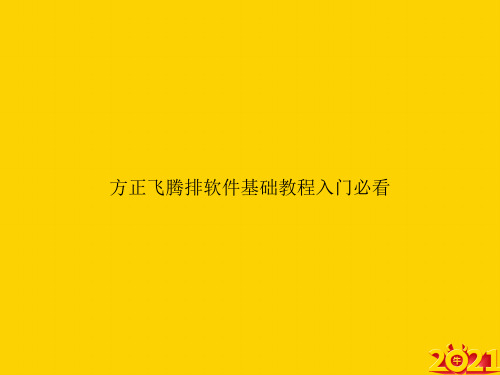
调整到合适的大小完成了标题。
不过我们报纸出现得几率较少。
选图片点版面—— 图文互斥——图文相关。
辅助板 ——是飞腾的临时操作区域可以用来存放文字块图元和图像但在打印或发排时这些内容不会被输出
就可以直接实现图文并茂了。
选图片点版面—— 图文互斥——图文相关。
第一次排的时候问题会比较多。但是操作的话还是很简单的。排版主要的
不用管它。每一期新报纸的页面基本
都是这样。
具。
在飞腾里输入排
入文字前要先选
中,修改文字块
里的文字错误也
要先选中。
3.选中T后,点一下页面,直接Ctre + v 粘贴就
可以输入文字块了。如图。然后就把所有统好的
稿都照这样复制进去。
4.排入后选“版面”,就可以分栏。
5.选中文字块后会出现几个控制点,可以通过拉
方正飞腾排软件基础教程入门必看
1.1 飞腾4.0 的排版界面如图1-11 所示它和其他Windows 应用程序一样有着非常
直观的操作界面方便的工具按钮简要介绍如下:
标题栏—— 显示飞腾程序名称和文档标题
菜单栏 ——包括了飞腾的大部分命令菜单名是按操作的类型分类的单
击菜单名会弹出相应的下拉菜单从中可选择要执行的命令
排版页面
1 ——是飞腾的主要编辑界面可在其中输入或导入文本图像进行需要的
文字要放到图片上面的最好要勾个边,不放的也可以勾边美化文字效果, 工具栏 ——文字——变体字 ——勾边。
排入图片如果提示图片过于大的话就要用一些软件调整一下图片的大小
在飞腾中可以对文字块或文字块中的部分文字进行行距和行间的调整行距和行间的
变大小,用变倍工具。 调整
方正飞腾 基本操作

四、 保存文件
“文件”“ | 存文件”命令和“另存为”命令都能够保存飞腾 新建的和打开的文件,所不同的是:用“存文件”命令会覆盖掉 原文件,而“另存为”命令则可将文件名换名保存为另外一个 文件。 一、 保存飞腾文件
-2-
C MY K
注意: 如果在“选项”“ | 环境设置”编辑页中不选择“检
查剩余文字”选项,在存盘时即使有没排完的文字块,也 不会弹出此对话框。
“保存文件” 对话框中提供了“文件摘要信
息”选项,在保存文件的时候,用户可根据需要写
入主题、备注等信息,便于以后查看。 这样,在预
显时,如果用户选择了“预显 FIT 文件”选项,则
报宋繁体 报宋简体 彩云繁体 彩云简体 超粗黑繁体 超粗黑简体 粗黑繁体 大黑简体 粗倩繁体 粗倩简体 粗宋繁体 粗宋简体 粗圆繁体 粗圆简体 大标宋繁体 大标宋简体 仿宋繁体 仿宋简体 黑体繁体 黑体简体 琥珀繁体 琥珀简体 华康繁体 华康简体 黄草简体 楷体繁体 楷体简体 康体繁体 康体简体 隶变繁体 隶变简体 隶二繁体 隶二简体 隶书简体 美黑简体 胖娃繁体 胖娃简体 平和繁体 平和简体 平黑繁体 少儿繁体 少儿简体 瘦金书繁体 瘦金书简体
C MY K
本手册是 熟
飞排
腾
版 指 南
青绿山水印务发展有限公司
飞腾排版软件的入门辅导。有关文字、图元的处理,图像的调入与颜色编辑,表 格 悉
制 作、数学公式 的
方正飞腾排版入门PPT课件

PSPPROE 破解
3.打开PSPPROE安装目录
打开安装目录
PSPPROE 破解
4.将破解文件覆盖原文件
破解PSPPROE
发排及打印
PS 发排
打开排版文件
PS 发排
执行PS
PS 发排
进行发排
执行PSPPROE
PS 打印
执行PSPPROE
PS 打印
设置打印
PS 打印
进行打印
PS 打印
放大预览
PS 打印
设置打印范围进行打印
PS 打印
打印
方正飞腾 小技巧
方正飞腾小技巧
文件菜单(F):
Ctrl+N 新建 Ctrl+O 打开 Ctrl+S 存文件 Ctrl+D 排版 Ctrl+P 打印 Ctrl+Shift+D 排入图象
常用快捷键
方正飞腾小技巧
编辑菜单(E):
Ctrl+Z 恢复 Ctrl+Y 重复操作 Ctrl+X 裁剪 Ctrl+C 复制 Ctrl+V 粘贴 Ctrl+A 全选 Del删除
常用快捷键
方正飞腾小技巧
显示菜单(V):
显示比例: Ctrl+鼠标右键 切换全屏/200% Shift+鼠标右键 切换100%/200% Ctrl+W全页显示 Ctrl+Shift+5 25% Ctrl+5 50% Ctrl+7 75% Ctrl+2 200%
pspproe安装及破解执行方正飞腾41方正飞腾安装安装字体方正飞腾安装开始安装方正飞腾安装确定已经安装字体方正飞腾安装安装方正飞腾方正飞腾安装指定安装路径方正飞腾安装10自定义安装方正飞腾安装11选择组件方正飞腾安装12其它设置默认安装方正飞腾安装13开始安装方正飞腾安装14重新启动方正飞腾安装16方正飞腾界面方正飞腾基本设置17导入环境量方正飞腾基本设置18分别导入字体与环境设置方正飞腾基本设置19设置日常使用字体方正飞腾基本设置20取消无用字体方正飞腾基本设置21设置字体方正飞腾基本设置22英文
方正飞腾基础教程
五、图片的置入及处理
1、图像置入 2、图像显示模式选择
粗略显示、一般显示、精细显示 3、裁剪图像
总目录 章目录 上一页 下一页 退出
六、图文综合处理
1、图文互斥 2、变倍、旋转与倾斜 3、块合并与分离 4、渐变与沿线排版 5、调整对象层次 6、对象的锁定与对齐 7、对象的拷贝与镜像 8、文字与图元的透视
总目录 章目录 上一页 下一页 退出
七、图元处理
6、图元合并与分割 选中多个图元执行“美工→图元合并”命令
后可以将它们合并成一个图元块,其中的两层或 四层重叠的部分会有镂空效果。需注意的是三层 重叠的部分不镂空。
如果图元中设有底纹(没有底纹的可理解为 底纹为无色的),则合并后的图元块底纹为合并 前最后选择的图元的底纹。如果用画区域的方法 选中多个图元,则合并后的图元块底纹为合并前 最底层的图元的底纹。
3、设置不同规则形状的文字块 按住shift,同时手拖动文字块控制点。
总目录 章目录 上一页 下一页 退出
四、文字块和文字的处理
4、文字块排版方式 四种排版方式:版面→正向横排、正向竖排
、反向横排、反向竖排。
总目录 章目录 上一页 下一页 退出
四、文字块和文字的处理
5、特殊文字块的生成(将任意封闭的图形转变 为排版区域)
十、常用快捷键
总目录 章目录 上一页 下一页 退出
十、常用快捷键
总目录 章目录 上一页 下一页 退出
十、常用快捷键
总目录 章目录 上一页 下一页 退出
十、常用快捷键
以下是专门针对文字块进行操作的快捷键
注:“+”、“-”必须用小键盘上的按键。
总目录 章目录 上一页 下一页 退出
十一、附录
方正飞腾操作教程1
一、认识方正飞腾创艺5.0(一)简介(二)认识界面1、主菜单2、工具箱3、工具条4、浮动窗口(三)操作流程演练1、新建文件2、排版(1)排入和处理图像A 排入图像B 修改图像显示精度右键菜单“图像显示品质”。
C 等比例缩放图像。
选取图像后按住shift键拖动控制点。
D 裁剪图像按住ctrl键,使用选取工具拖动控制点;或者使用图形裁剪工具选中图像拖动控制点。
E 图像编辑(2)文字排入双击文字块,可使边框自动适应文字。
3、输出(1)文件预飞在输出前对文件中所有字体、图像、颜色、对象等进行检查,显示可能出错的地方,并生成预飞报告,供用户查阅。
(2)文件→输出→PS或PDF文件(四)设计工作界面1、工作环境设置2、偏好设置3、版面设置二、文字块操作(一)排入文字三种方法:①文字工具:录入或粘贴。
②文字工具:按左键拖出文字块,再输入文字。
③排入文字:外部文件导入。
1、排入文字排入小样:可选择多个要排入的文件(按Shift或Ctrl键),确定后版面上出现文字排版光标,鼠标左键点击版面,或在版面拖画出文字块。
2、在图形内排入文字(1)录入文字文字工具→同时按住Alt+Ctrl键→点击图元内部(2)排入文字选中图元→排入小样图形排入文字后,仍保留图形的属性,可以像普通图形一样变形、铺底纹、设置花边线型等。
图形排入文字后,也可以像普通文字块一样进行分栏、对位排版等。
(二)文字块连接1、建立连接选择选取工具,单击文字块出口或入口,光标变成排入状态,移动光标到需要连接的文字块上,光标变为连接光标,点击该文字块便可把两个文字块连接起来。
2、断开连接(1)使用选取工具双击带有三角箭头的入口或出口,取消连接。
(2)使用选取工具单击带有三角箭头的入口或出口,再讲光标移动到有连接关系的另一文字块上,光标变成解除连接标记,单击该文字块即可。
3、删除文字块选中文字块,按Delete键即可删除文字块。
如果文字块有连接,则仅删除文字块,不删除文字块内的文字,块内文字自动转到相连的文字块。
超详细-方正飞腾教程
实例解析步骤一、新建并初始化飞腾文件1、在启动飞腾排版系统后自动生成或执行“文件”——“新建”命令时,系统将默认弹出“版面设置”对话框,如图(1)设置。
2、单击“设置边空版心”按钮,将弹出“设置边空版心”对话框,如图(2)设置。
单击“确定“按钮关闭当前对话框,返回上级界面。
3、单击“确定”按钮完成版面设置,系统将自动生成一个飞腾文件,并显示排版窗口,如图3所示。
二、划分版面在排入文字之前,首先要对版面标题、文章和图片的位置做一个基本的划分,此时可使用空划文字块来划分版面。
1、在快捷工具栏中单击选中工具,在页面内单击鼠标并拖动,即可绘制一个空的文本框,如图(4)所示。
注:正版软件可以显示该对话框中显示可容纳的字数。
2、选中该文本框,执行“版面”——“分栏”命令,将文本框分为合适的栏数。
使用鼠标拖动其边线改变该文本框的大小。
重复上述步骤,向版面中相应位置插入与文章篇数一致的几个文本框,结果如图(5)所示。
三、排入文字稿件要以纯文本文件(*.txt)的形式存放于指定目录下。
1、选中用于划版的文字块,按Delete键删除要放入文字的文字快。
2、执行“文件”——“排入文字”命令,弹出“排入文字”对话框,选中要排入的文本文件,单击“排版”按钮,排入文字,如图(6)所示。
3、在页面中合适位置单击鼠标,排入文字。
使用选择工具选中该文字块,执行“版面”——“分栏”命令,在子菜单中选择你想要分的栏数。
使用选择工具选中该文字块,拖动边线调整其大小。
按住Shift键拖动边线,调整该文字块的形状。
结果如图(7)所示。
4、重复上述步骤,排入其他文章。
排完后的版面如图(8)所示。
四、输入并调整文字确定了文字块的大小和形状后即可对文字块中的内容进行最后的编辑和排版操作。
1、在快捷工具栏中单击选中文字编辑工具,在文字块中单击鼠标,使光标在文字间闪烁,拖动鼠标选中文本首部的以正常形式显示的标题文字,使用Ctrl+X将其剪切出文字块;在页面外的辅助编辑区中单击鼠标,使用Ctrl+V将剪切的标题文字粘贴到此,已备后面制作标题时使用。
《方正飞腾排版入门》课件
概述
特Байду номын сангаас和优势
方正飞腾排版具备高质量的字体和出色的排版效果,可以满足不同设计需求。
应用领域
方正飞腾排版广泛应用于印刷、出版、广告等领域,提升文字排版的质量和美观度。
环境搭建
安装方正飞腾排版软件
下载并安装方正飞腾排版软件,为后续的学习和实践做好准备。
软件界面介绍
熟悉方正飞腾排版软件的界面和功能,便于更好地操作和使用该工具。
总结
优缺点
总结方正飞腾排版的优点和不足之处,帮助您更好地理解和应用该技术。
反馈建议
提供对本课程的反馈建议,以便我们不断改进和优化课程内容。
《方正飞腾排版入门》 PPT课件
方正飞腾排版入门 PPT课件介绍方正飞腾排版的基本知识和技巧,帮助您提升 排版设计水平。
前言
方正飞腾排版是一种先进的中文排版技术,通过学习方正飞腾排版,您可以掌握优秀的排版设计原理和 方法。 学习方正飞腾排版的目标是为了提升您的排版能力,使您的设计作品更加专业和出色。
常用功能介绍
1 文字排版
2 图片排版
3 表格排版
学习文字样式、段落样 式和书籍排版等功能, 提升排版效果和可读性。
掌握图片插入和调整的 技巧,使排版作品更具 吸引力和视觉效果。
了解表格插入和调整的 方法,使您的数据和信 息更清晰地呈现在页面 上。
实例演练
通过对一篇长文进行排版演练,巩固所学的方正飞腾排版技巧,并加以实践。
- 1、下载文档前请自行甄别文档内容的完整性,平台不提供额外的编辑、内容补充、找答案等附加服务。
- 2、"仅部分预览"的文档,不可在线预览部分如存在完整性等问题,可反馈申请退款(可完整预览的文档不适用该条件!)。
- 3、如文档侵犯您的权益,请联系客服反馈,我们会尽快为您处理(人工客服工作时间:9:00-18:30)。
四、文字块和文字的处理
7、字距与行距 在“文字→字距与字间/行距与行间”中可
对字距、行距进行设置。通常情况下,《求知》 使用的字距和行距为0.152字(也使用过0.2字), 其他情况下可根据版面和文字内容重新设置。
总目录 章目录 上一页 下一页 退出
四、文字块和文字的处理
五、图片的置入及处理
1、图像置入 2、图像显示模式选择
粗略显示、一般显示、精细显示 3、裁剪图像
总目录 章目录 上一页 下一页 退出
六、图文综合处理
1、图文互斥 2、变倍、旋转与倾斜 3、块合并与分离 4、渐变与沿线排版 5、调整对象层次 6、对象的锁定与对齐 7、对象的拷贝与镜像 8、文字与图元的透视
通过“版面→捕捉”Байду номын сангаас以进行捕捉对象(提 示线、页边框等)的设置。
4、版面显示设置
全页显示 Ctrl+W
移动版面 Alt+鼠标左键
放大/还原切换 Ctrl+鼠标右键
缩小 Ctrl+放大镜
放大/默认切换 Shift+鼠标右键
总目录 章目录 上一页 下一页 退出
四、文字块和文字的处理
1、分栏的调整 2、排入文字 3、设置不同规则形状的文字块 4、文字块排版方式 5、特殊文字块的生成 6、文字效果 7、字距与行距 8、文字格式设置 9、段落式的设置
总目录 章目录 上一页 下一页 退出
六、图文综合处理
1、图文互斥
总目录 章目录 上一页 下一页 退出
六、图文综合处理
2、变倍、旋转与倾斜 通过工具栏上的按钮,可对块进行变倍、旋
转和倾斜。当文字块周围出现八个红色控制点时, 可进行变倍拉伸。在块上单击鼠标左键,红色控 制点变为带箭头的指示符号,此时可进行旋转和 倾斜拉伸。
通过“版面→块参数”可以对旋转角度进行 精确设置。
总目录 章目录 上一页 下一页 退出
六、图文综合处理
3、块合并与分离 通过鼠标框选或者按住Shift键,同时选中
多个块,然后单击鼠标右键或者“版面→块合并” (也可以点击快捷按钮)找到块合并选项可将多 个块合并成一个块。再点击块分离可将合并的块 再分离。
①选择需要的图元工具在版面上绘制封闭的 图元块。
②选中图元块,选择“美工→路径属性→排 版区域”选项。
总目录 章目录 上一页 下一页 退出
四、文字块和文字的处理
6、文字效果 在“文字→字体号”中,可对字体、字号、
颜色、装饰属性、变体字(包括立体、勾边、粗 细、阴字、倾斜、空心、旋转等)的设置。《求 知》正文所用字号为7.96磅,字体通常为报宋 (简)(方正),可另外选择。标题字体和字号 没有特殊规定。
总目录 章目录 上一页 下一页 退出
四、文字块和文字的处理
1、分栏的调整 通过“版面→分栏”对文字块进行分栏调整。
常用栏间距为0.758。
总目录 章目录 上一页 下一页 退出
四、文字块和文字的处理
2、排入文字 排入文字的3种方式: ①通过工具按钮直接输入。 ②通过文字块工具画块生成。 ③通过排入文字命令刷入。
版面默认的字体、 字号、行距、字距以及 花边、底纹、线型等的 设置也在没有选中任何 对象的情况下利用菜单 命令来直接执行。
总目录 章目录 上一页 下一页 退出
三、认识方正飞腾
2、飞腾4.1主窗口
总目录 章目录 上一页 下一页 退出
三、认识方正飞腾
3、提示线
通过“显示→提示线”可以进行固定提示线 和线与块的联动设置。
(JPEG)、PS、EPS和PIC。
总目录 章目录 上一页 下一页 退出
二、排版准备工作
1、建立相应文件夹 2、注意事项
总目录 章目录 上一页 下一页 退出
二、排版准备工作
1、建立相应文件夹
总目录 章目录 上一页 下一页 退出
二、排版准备工作
2、注意事项 ①文字处理:文档应该转换成文本文档
(.txt格式)。 ②图片处理:图片应事先经PS处理,将颜色
基础教程
二〇一二年 四月一日
方正飞腾基础教程
一、飞腾排版系统简介
二、排版准备工作
三、认识方正飞腾
四、文字块和文字的处理
五、图片的置入及处理
六、图文综合处理
七、图元处理
八、文件的保存与发排
九、注意事项及操作技巧
十、常用快捷键
十一、附录
总目录 章目录 上一页 下一页 退出
一、飞腾排版系统简介
1、飞腾的功能 2、飞腾文件的基本格式 3、飞腾系统支持的10中格式的图像
要进行换段,应该按Shift+Enter键。另外,在 “格式→段格式”中,可对段首缩进、段前距、 段后距进行设置。在“文字→段首大字”选项中, 可进行段首字体设置。
总目录 章目录 上一页 下一页 退出
五、图片的置入及处理
1、图像置入 2、图像显示模式选择 3、裁剪图像
总目录 章目录 上一页 下一页 退出
8、文字格式设置 在竖排文字中,若出现数字或者英文不能正
常排版,可在“格式→竖排字不转/纵中横排”中 进行设置,效果图如下:
同时,在格式菜单中还有连字拆行和基线调整等, 在此不做详细介绍。
竖排效果
竖排字不转
纵中横排
总目录 章目录 上一页 下一页 退出
四、文字块和文字的处理
9、段落式的设置 在飞腾中,回车键只是换行符,不是换段符。
总目录 章目录 上一页 下一页 退出
一、飞腾排版系统简介
1、飞腾的功能 适合于报纸、杂志、期刊、图书和宣传页等
的设计与制作。我们主要用于报纸版面设计。
2、飞腾文件的基本格式 主要有(*FTP)和(*FIT)两种。
3、飞腾系统支持的10中格式的图像 BMP、TIF、GRH、TGA、GIF、PCX、JPG
模式转换为CMYK模式,并对图片亮度等方面进行 处理。
总目录 章目录 上一页 下一页 退出
三、认识方正飞腾
1、“版面设置”对话框 2、飞腾4.1主窗口 3、提示线 4、版面显示设置
总目录 章目录 上一页 下一页 退出
三、认识方正飞腾
1、“版面设置”对话 框
新建页面时会自动 弹出“版面设置”对话 框,通过此对话框可以 设置页面大小、装订次 序、页数、纸张方向、 文字排版方向、边空版 心等。
3、设置不同规则形状的文字块 按住shift,同时手拖动文字块控制点。
总目录 章目录 上一页 下一页 退出
四、文字块和文字的处理
4、文字块排版方式 四种排版方式:版面→正向横排、正向竖排、
反向横排、反向竖排。
总目录 章目录 上一页 下一页 退出
四、文字块和文字的处理
5、特殊文字块的生成(将任意封闭的图形转变 为排版区域)
